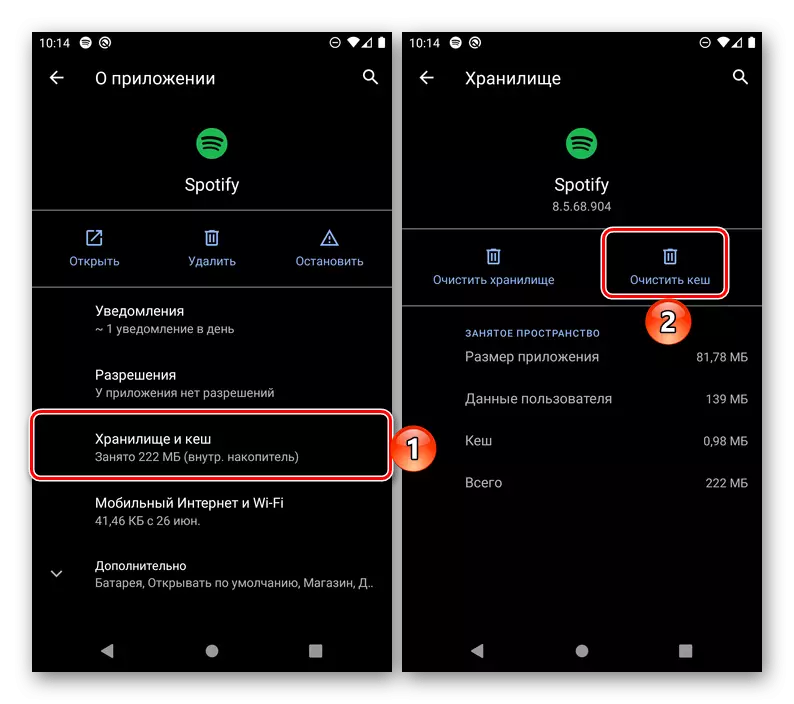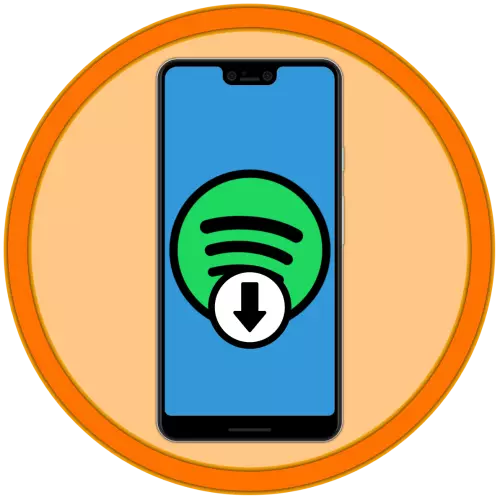
Важно! На следващо място, ние считаме, единственият официален метод за сваляне на музика от петна върху Android, което означава премия абонамент и последващо използване на възможностите му. Всякакви други възможности за извличане на аудио файлове са незаконни, нарушават авторските права и просто противоречи на вътрешните правила на Stregnation служба.
Етап 3: Допълнителни настройки
Помислете за някои допълнителни функции, налични в настройките на мобилни приложения и значително опростява се, на първо място, по отношение на задачите, които се интересуват.Слушане на линия
Ако знаете какво точно албум или плейлист изтеглен от Spotify да си Android-устройства, да ги намерите в медийната библиотека и да се възпроизвеждат и в офлайн режим няма да работи. Въпреки това, ако има много такива списъци, не си спомням името им или не знаете къде да търсите, логично решение ще се превърне в офлайн режим, предвиден от настройките на приложението.
- На долния панел на бодливи, отворете първия раздел - "Начало", а след това докоснете иконата на "Настройки", разположен в горния десен ъгъл.
- В опциите "възпроизвеждане", прехвърли ключа срещу офлайн режим за активната позиция.
- От сега нататък, можете да слушате само за предварително изтеглена музика.
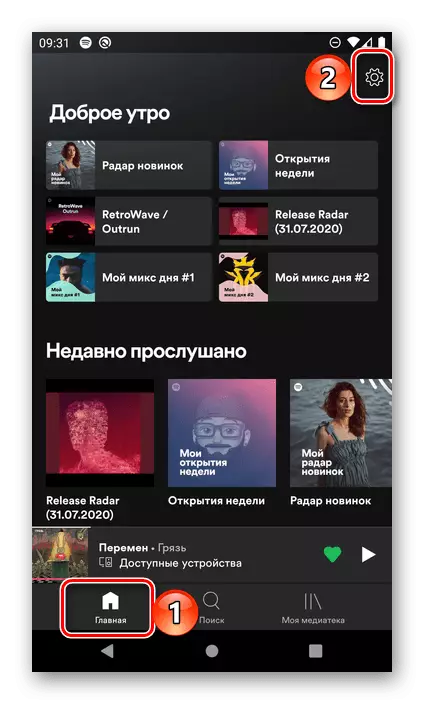
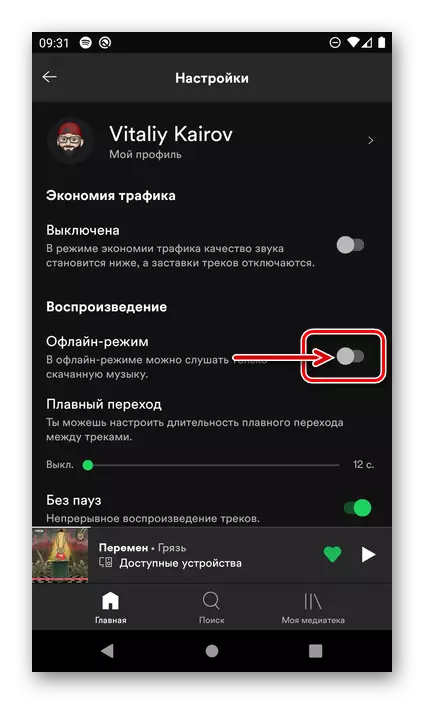
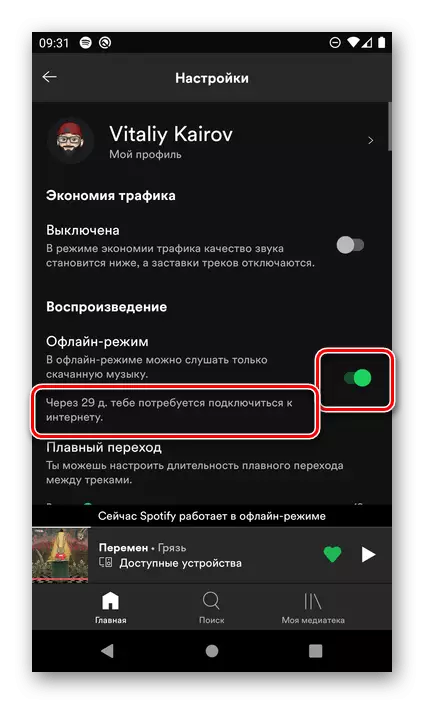
Важно! За да не се губят способността да се вслуша в натоварените трасета в режим офлайн, трябва да се свържете с интернет (това е, изключете офлайн режим) максимум 30 дни след нейното активиране.
Интерфейсът за прилагане на практика не се променя, освен това, че "изтеглили музика" блок ще се появи на главната страница.
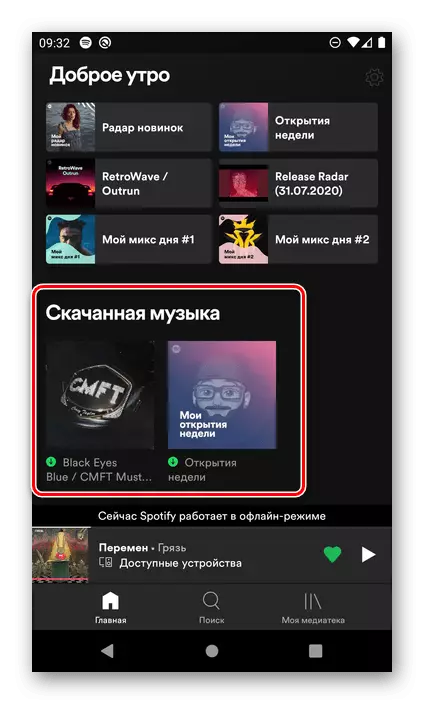
Функционалността на услугата ще бъде донякъде ограничен (например, способността да преминат към друго устройство).
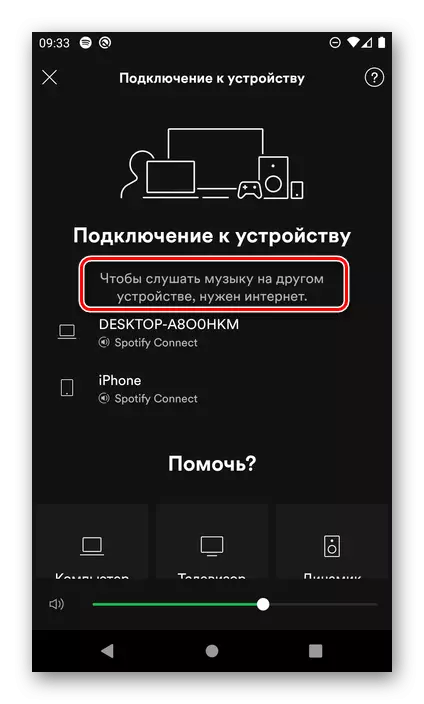
"Разпознаване" изтеглени списъци могат да бъдат в съответната икона под името им в библиотеката.
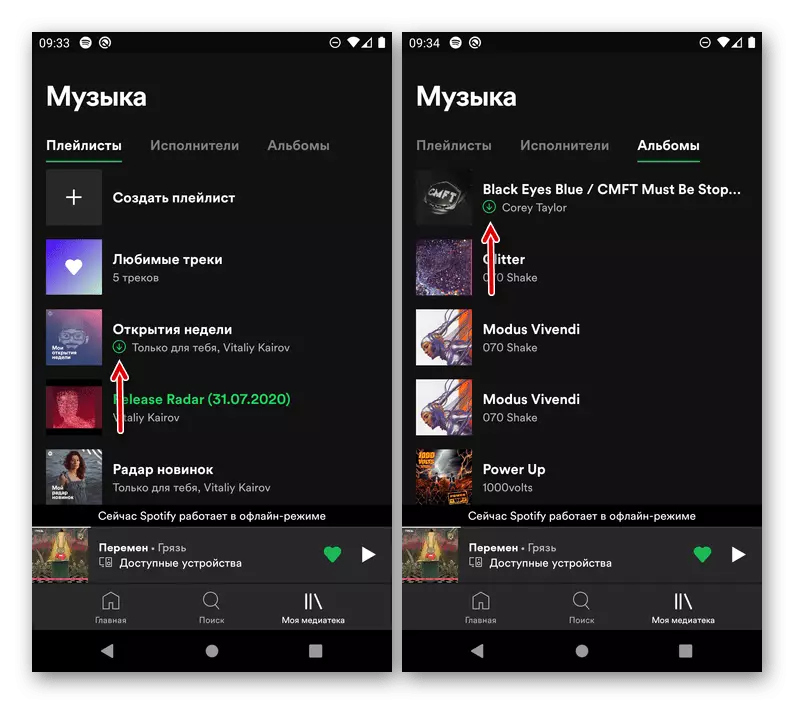
Определяне на качеството и изтегляне на параметрите
Една от ключовите характеристики на подписката за Spotify Premium слуша звука възможно най-високо - 320 Kbps, но по подразбиране и за възпроизвеждане, а процентът на по-ниска малко е инсталиран за изтегляне. Ако е необходимо, стойността му може да се промени.
- Повторете стъпките от първата стъпка от предишната инструкция.
- Превъртете надолу надолу списъка с настройки надолу
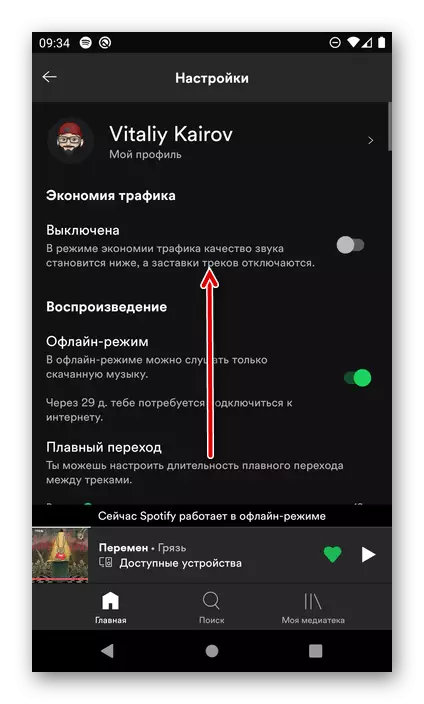
към блока "качество на музиката".
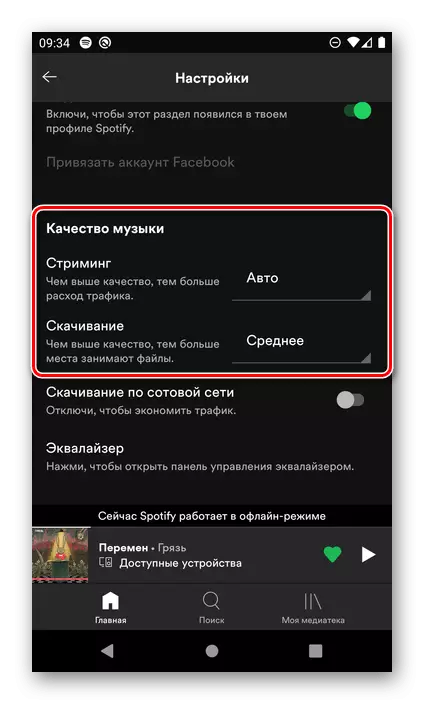
- "Стрегниция" ви позволява да определите качеството, когато слушате активна интернет връзка. Стойности от "ниско" (128 kbps) до "много високо" (320 kbps). Очевидно е, толкова по-висока е стойността, толкова повече енергия ще бъде потребление на трафик.
- Изтеглянето - Достъпни стойности от "Middle" до "много висока", и как тя е по-висока, файловете повече за сваляне ще заемат място в паметта на устройството.

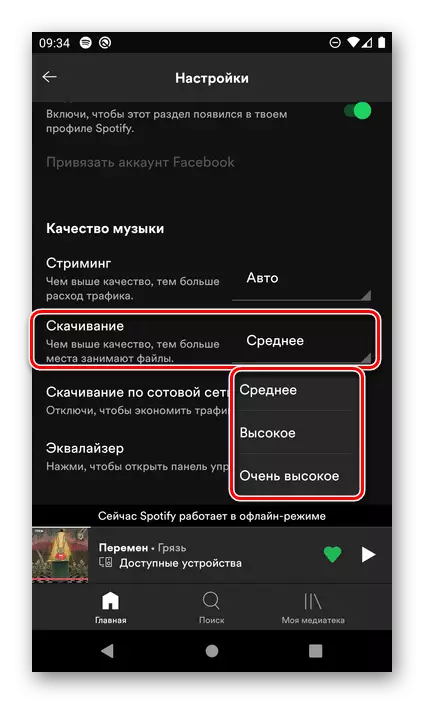
- Освен това е възможно да се разреши "изтегляне чрез клетъчната мрежа", за което е предоставен съответният превключвател. Тази опция може да се използва, ако имате неограничен тариф или мобилен оператор е снабден с достатъчно трафик.
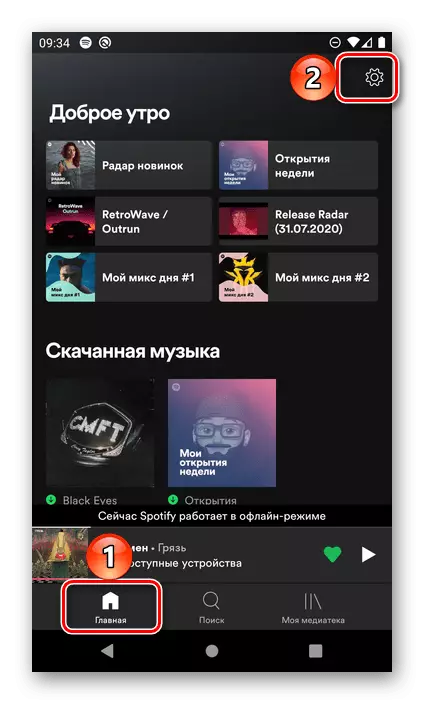
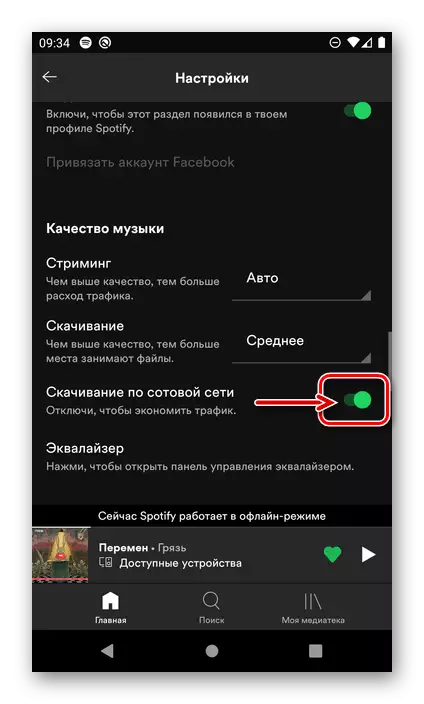
Премахване на изтеглената музика
Очевидно или късно, всеки потребителски петна на Android може да се сблъска с необходимостта да се изтрие изтеглената музика. За да се отърве от отделен списък за изпълнение, албум или сингъл, отидете в него и деактивиране на ключа срещу "Download" елемента и след това изчакайте за процедурата.
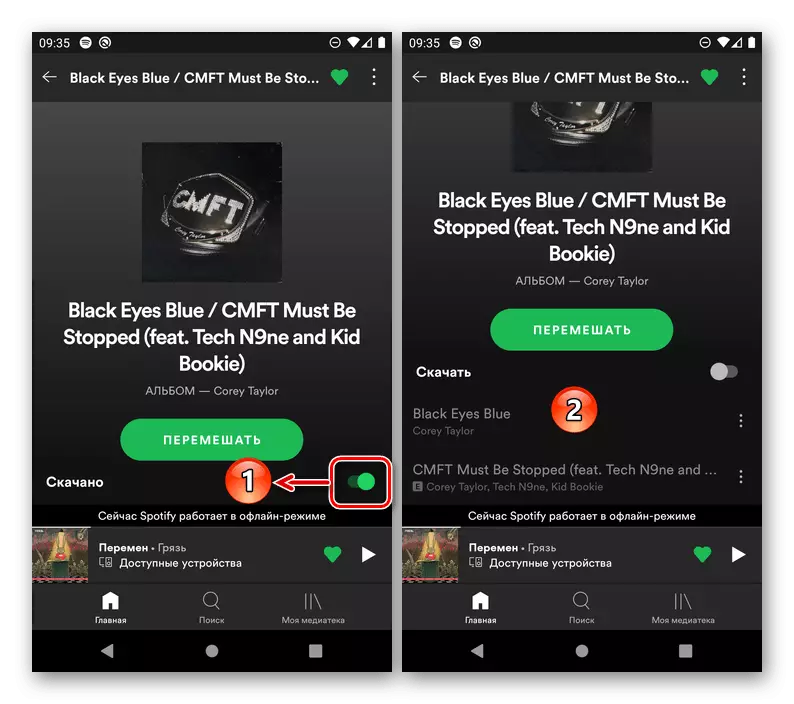
Освен това, ако в допълнение към файловете, трябва да изтриете и временните данни (например, за да почистите местоположението на устройството), отидете на "Настройки" на приложението, превъртете до блока "Съхранение", щракнете върху надписа "Почистване Kesha" и потвърдете вашите намерения в изскачащ прозорец с въпрос.
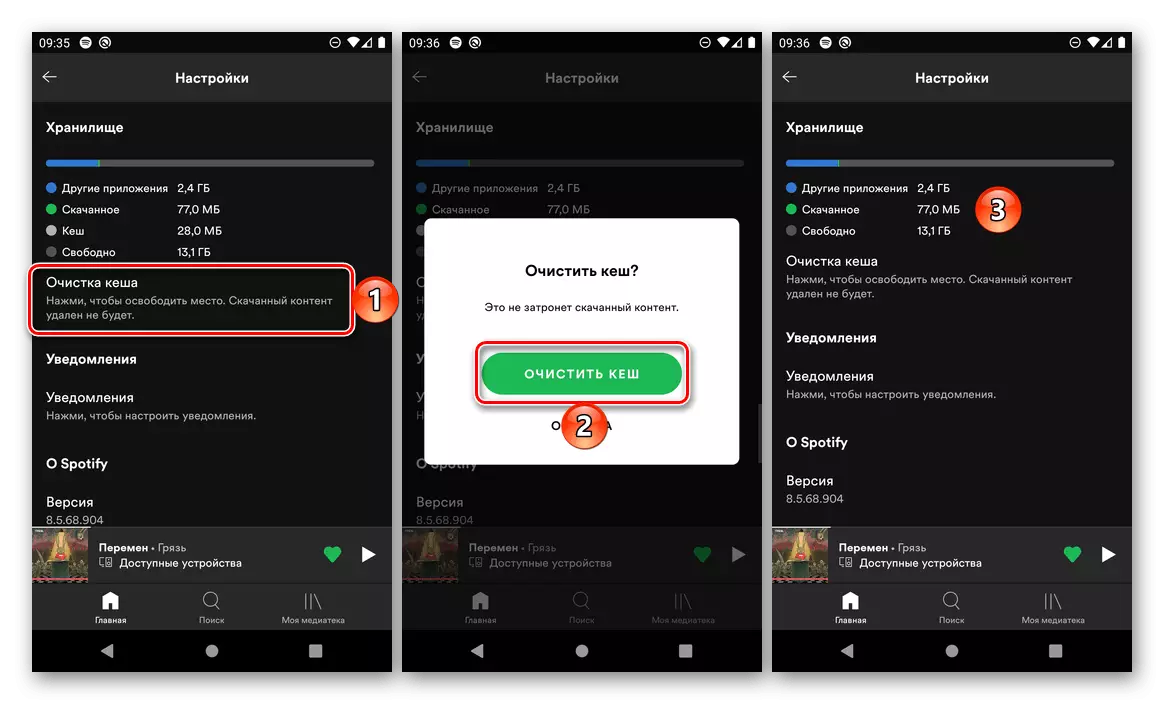
Алтернативно решение на проблема е да се отстрани KESHA много добре, което може да се извърши в съответствие с инструкциите по-долу.
Прочетете повече: Как да почидете приложението Kesh за Android